Виртуалният химия лаборатория
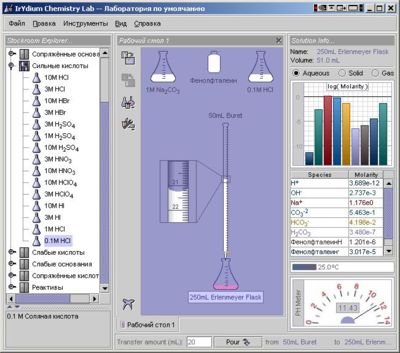
Виртуална химична лаборатория.
Кликнете върху изображението за да го увеличите.
Лаборатория визуално представени като двуизмерни интерактивни графични сцени, по време на химични експерименти въз основа на вграден термодинамичен модел, автоматично се изчислява химически равновесието и топлината от реакцията.
Virtual Lab позволява на студентите да провеждат експерименти, не ограничават творчеството си предварително подготвен набор от възможни сценарии. На разположение на няколко ученици "шкафове" с реагент селекция (ляв панел), реактивните съдове, както от мишка затягате "шкафове" десктоп (център панел) на, и в рамките на работния плот. Необходимо лабораторно оборудване: крушката, включително размерите, очила, епруветки, пипети, бюрети, газови горелки, кантар, изпарителен съд и т.н. достъпна чрез менюто "Инструменти" и може да бъде преместен на работния плот.
В дясно, панел "табло" показва количествен състав на реакционната смес или разтвор, рН и температурата - и температурата варира в зависимост от термичните ефекти и охлаждане (или отопление) реакционни съдове.
Виртуална химична лаборатория разработи и поддържа в theChemCollective / IrYdium проект в университета Карнеги Мелън с финансиране от Националната научна фондация. Тя ви позволява да създадете свои собствени лаборатории, на theChemCollective сайт има избор на сваляне лаборатории. Работа и работни места се създават и редактират в инструмента за Authoring (също на разположение за изтегляне).
Програмата е безплатна (както при повечето софтуер, разработен от университета в САЩ, когато държавно финансиране) и е на разположение за изтегляне.
Изтеглете, инсталирайте и стартирайте
Виртуална химична лаборатория е Java-приложение, така че преди да инсталирате и използвате, уверете се, че имате подкрепата на Java!
Забележка: Всички операции, описани в раздели «Java - проверка, сваляне и инсталиране" и "Спринт руската версия на командния ред" на изпитването трябва да се извърши в командния ред. което е причинено от менюто "Старт", "Всички програми", "Аксесоари" "командния ред", а не чрез "Старт" "Run".
Java - проверка, сваляне и инсталиране
За да проверите дали Java е инсталиран на вашия компютър (ако приемем, че се изпълнява Windows XP, руски език):
- Пусни командния ред на Windows: менюто "Старт", "Всички програми", "Аксесоари" "командния ред"
- В прозореца на командния ред, тип Java -version и натиснете Enter
- Ако ще се появи съобщение за отговор: (. Версия номер смесен режим, споделяне) на Java версия "на номера на версията" Java (TM) SE Runtime Environment (изграждане на номера на версията) Java HotSpot (TM) Клиент VM - всичко е в ред, е инсталирана Java поддръжка, можете да преминете към Virtual Lab изтегляне и инсталиране
- Ако се появи съобщение за отговор: "Ява" не е вътрешна или външна команда, работещ програма или партида файл. Java не е инсталиран - трябва да изтеглите и инсталирате среда за изпълнение на Java Runtime (JRE)
Виртуалната лаборатория химия - Download
Russificated на VіkіOsvіtі вариант (той може да работи с английски, испански и др интерфейси):
- Качване на виртуална лаборатория по химия - VLab.1.5.RU.zip файла - в момента основния локализация, т.е. Руски интерфейс, основен "реагент" и лабораторна работа на тема "Разтворимост". Помогнете на хората и лабораторна работа - на английски език.
- Съдържанието на архива и състоянието на русификация - виж одобрени: Виртуална химия лаборатория .. Описание на софтуера и Ръководство за бърз монтаж - в VLab_ru.README.rtf файл. намира в архива
English (испански и каталонски + + галисийски версия) са на разположение за изтегляне на сайта CHEMCOLLECTIVE.ORG:
1 MB - Java вече трябва да сте инсталирали) версия в пакет с Java (
Online-версия на CHEMCOLLECTIVE.ORG сайт може да видите колко виртуална лаборатория изглежда и работи без разпределение на товара - онлайн-версия писти в браузър.
За да започнете виртуална лаборатория в прозореца на браузъра:
Инсталирайте и стартирайте
VLab.1.5.RU.zip архив разопаковането в избраната директория, а това създава поддиректория VLab.
Например, ако разопаковате VLab.1.5.RU.zip в директорията D: \ химия. Ще бъде създадена Виртуална Лаборатория г директория: \ химия \ VLab. в които и двамата ще работят файлове и поддиректории.
Стартирайте виртуален лаборатория може да бъде или от командния ред (тази опция е полезна за диагностициране на проблеми, свързани с работата й, тъй като всички системни съобщения на програмата - включително съобщения за грешка - да се показват в командния ред), както и създаване на Windows-плот пряк път ( тази опция е полезна, когато се работи с програмата, тъй като тя може да се управлява с двойно кликване върху иконата).
Стартиране на руската версия на командния ред:
- В Windows, стартирайте "Start" прозореца на командата на менюто "Всички програми", "аксесоари", "Command Prompt"
- Избрани диск, на който виртуалната лаборатория. Например, ако на диска D. влезе команда CD / D D: \
- Избира директорията, в която сте инсталирали Виртуална лаборатория, която е на Java-приложение файл vlab.jar. Например, ако е инсталиран във виртуална лаборатория Chem директория на диск D. влезе команда CD Chem \ VLab
- Програмата започва с руски интерфейс команда Java - буркан vlab.jar -l RU
Създаване на пряк път на работния плот:
- Кликнете с десен бутон върху свободната повърхност на работния плот на Windows
- изберете "Нова" "пряк път" от менюто. Отваряне на прозореца на Label Wizard
- Трябва да посочите настаняване файл vlab.jar. За да направите това, натиснете бутона "Browse" поле за избор имота. поле за избор на папки и файлове
- Изберете директория и да го VLab vlab.jar файла. натиснете "OK".
- Натиснете бутона "Next" магьосник етикет.
- Въведете името на етикета, който се показва на работния плот, например, VLab и натиснете бутона "Finish"
На VLab пряк път се появява на вашия работен плот. Въпреки това, тази комбинация пуска версия на английски език на програмата. За да yarlyak изтича Russified версия, тя трябва да бъде редактиран.
За да направите това, щракнете с десния бутон върху прекия път и изберете "Properties" от менюто. В новия прозорец в полето "Subject:" показва пълния път до vlab.jar на файла. Добави към края на линията -i RU (с водещ пространство).
Например, ако на "обект" е:
след изправяне низ трябва да бъде:
D: \ Chemistry \ VLab \ vlab.jar -L RU
и след това - върху "OK". Етикет след редакция започва вече Russified версия на Virtual лаборатория.
- Ако не е започнало, пишете на страницата за обсъждане - ще отговоря.